Como conectarse a un timbre de anel que xa está instalado
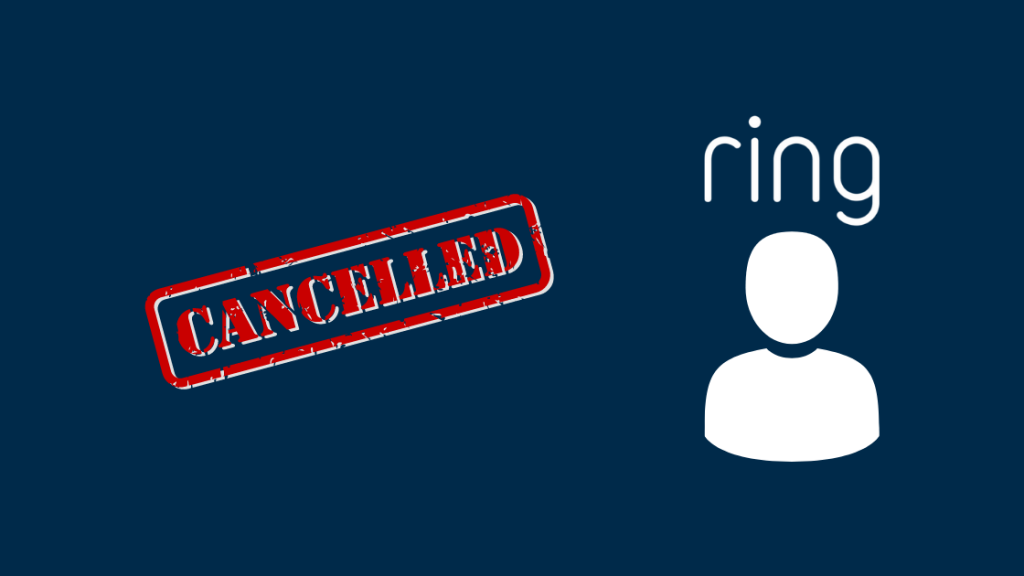
Táboa de contidos
Recentemente mudei a un lugar novo debido a tarefas relacionadas co traballo e atopei unha casa nova para vivir xunto coa miña familia.
O único problema é que o novo barrio é coñecido polo seu crime e outros actividades ilícitas, especialmente roubos e roubos.
Por sorte para min, o anterior propietario da casa tiña xa instalado un timbre Ring para protexer a súa casa e os seus arredores.
Pero, lamentablemente, o acceso ao timbre Ring. aínda depende del, e necesitaba atopar un xeito de cambiar a configuración do usuario no timbre, o que sabía que non era unha tarefa difícil.
Referínme a algúns vídeos de YouTube e publicacións no blog do sitio web do Ring e atopou algunhas solucións posibles.
Podes conectarte a un timbre de Ring xa instalado restablecendo o dispositivo, cambiando os detalles do pago, eliminando o dispositivo do propietario anterior da aplicación ou contactando co equipo de asistencia de Ring para asistencia.
Se algunha vez te preguntas como facer uso dun timbre de Ring xa instalado, estás no lugar correcto.
Aquí está a guía paso a paso para conectarse a un timbre de Ring existente que usaba o propietario anterior.
Dálle acceso ao timbre de Ring ao novo propietario
Se te mudou a unha casa nova e descobres que o timbre de Ring xa ten instalado e utilizado polo propietario anterior, facilitache a vida.
O único que tes que facer é poñerte en contacto co anterior propietario.estás vendo en Ring?
Os dispositivos de Ring son seguros e garanten a privacidade dos clientes a todos os niveis. Non obstante, non podes saber se alguén te está observando en Ring.
As cámaras Ring gravan todo o tempo?
As cámaras Ring teñen unha función de gravación, pero non gravan todas tempo. Non obstante, podes subscribirte a Ring Protect Plan para capturar vídeos de curta duración.
propietario e solicita acceso ao timbre de Ring.Pero que pasa se o propietario anterior está fóra da cidade ou está fóra do seu alcance? Nese caso, pode restablecer o timbre por conta propia, simplemente restablecelo manualmente.
Podes restablecelo quitando o parafuso situado debaixo do timbre Ring e premendo o botón de restablecemento.
Ao facelo. restablecendo o timbre, podes comezar de novo creando unha conta de usuario e un contrasinal novos.
Cancelar o plan de pago do antigo propietario
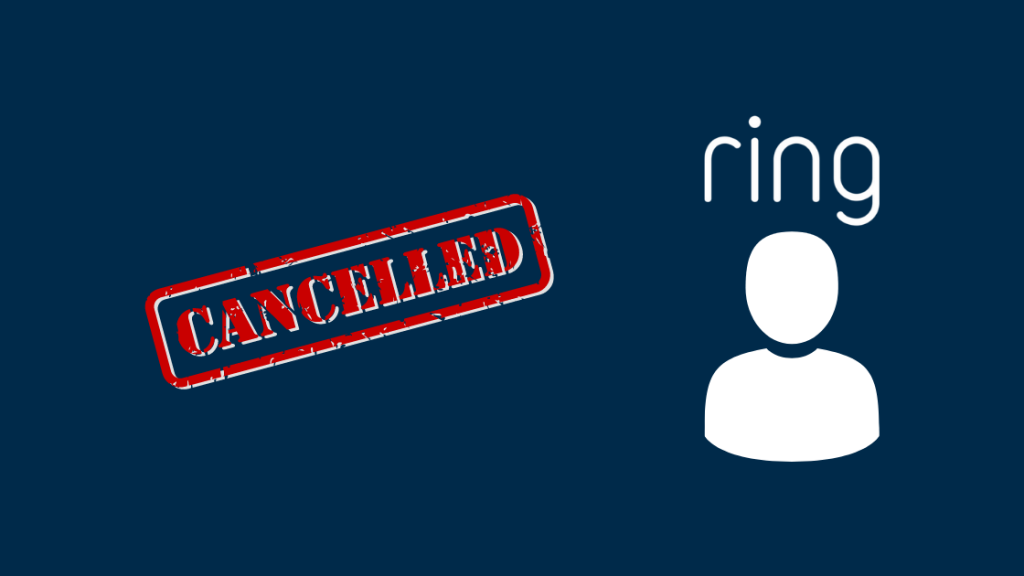
Tamén debes asegurarte de que os detalles de pago existentes non están vinculados ao antigo propietario.
Cambiar o plan de pago é bastante sinxelo. Estes son os pasos para cambiar os detalles de pago do timbre de Ring.
- Abre o navegador web e desprázate ata o sitio web oficial de Ring.
- Na esquina superior dereita da páxina web , atopará a ligazón de inicio de sesión.
- Introduza as credenciais válidas para iniciar sesión.
- Unha vez que inicie sesión, o nome do titular da conta aparecerá na esquina superior dereita da páxina.
- Para cambiar os detalles do pago, vai a "Conta".
- Preme o símbolo "X" preto dos detalles da tarxeta de crédito para cancelar ou eliminar os detalles do pago do antigo propietario.
- Introduce os datos da túa tarxeta de crédito para asegurarte de que a facturación está ao teu nome.
Podes seguir os pasos anteriores desde o dispositivo que elixas, como un ordenador e o teléfono móbil.
A desvantaxe de non cambiar os detalles do pago é que Ring cobrará o antigopropietario para o teu uso.
Eliminación do dispositivo da conta do propietario antigo
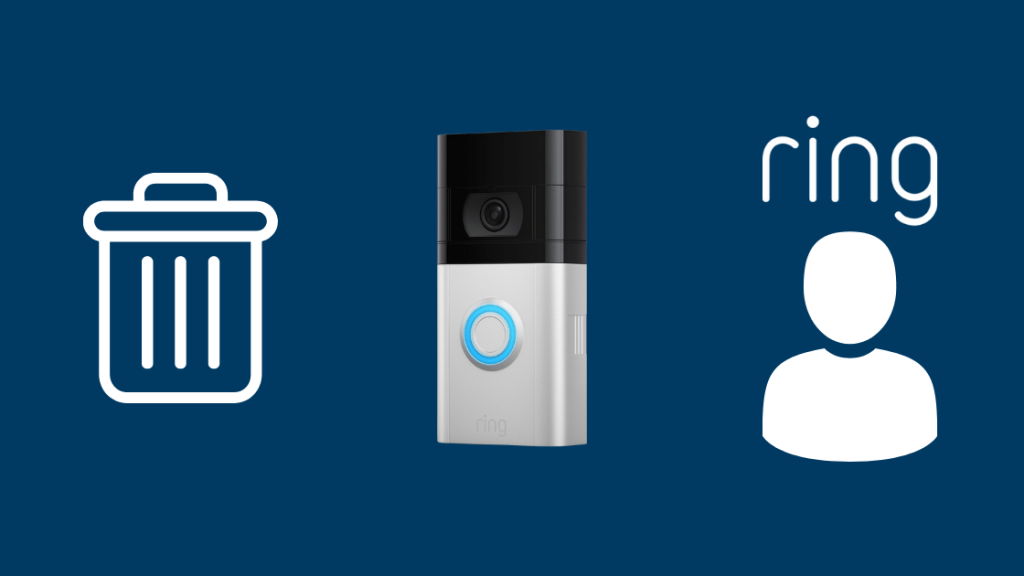
Polo meu entender, a aplicación Ring pódese descargar, instalar e usar en varios dispositivos, como PC, teléfono intelixente e a tableta.
É dicir, se o propietario anterior do seu dispositivo usa a aplicación Ring, aínda pode ter acceso ás funcións do timbre de Ring e recibir alertas.
Podes converterte no propietario único de Ring. a conta eliminando a conta do propietario anterior da aplicación Ring e vinculando o teu teléfono intelixente á aplicación.
Ao vincular o noso dispositivo coa aplicación Ring, terás acceso total ao timbre de Ring xa instalado.
Aquí están os pasos a seguir para eliminar o seu dispositivo da aplicación Ring.
- Inicia a aplicación Ring no teu dispositivo.
- Fai clic nas liñas de tres puntos en na esquina superior dereita da páxina.
- Fai clic na opción "Dispositivos".
- Selecciona o dispositivo que queres desvincular ou eliminar da aplicación.
- Fai clic en "Configuración do dispositivo" e desprácese ata "Configuración xeral".
- Seleccione a opción "Eliminar este dispositivo".
Revogar o acceso ao timbre Ring a todos os demais usuarios
É posible que o anterior propietario da casa dera acceso ao timbre a algúns dos seus amigos e familiares que o visitan con frecuencia.
Se atopas outros usuarios ou convidados na aplicación Ring, tamén podes revogar o acceso ou desvincular os seus dispositivos da aplicación Ring.
Ata agora, tisabería que todos os usuarios convidados poden acceder a algunhas funcións básicas do timbre de Ring, como ver os vídeos almacenados e compartilos.
Segundo os meus descubrimentos atopados na páxina de asistencia de Ring, eliminando os usuarios convidados da aplicación. suxírese xa que se considera unha boa práctica ao transferir a conta de usuario.
A continuación indícanse os pasos para revogar o acceso compartido.
- Comeza iniciando a aplicación Ring no teu smartphone. .
- Navega a "Configuración".
- Fai clic en "Usuarios".
- Toca a opción "Usuarios compartidos".
- A continuación, fai clic en "Usuarios". "Eliminar usuario".
Restablecer o timbre de Ring

Tamén podes restablecer o timbre de Ring para borrar todos os datos e configuracións utilizados polo propietario anterior.
Podes facelo facilmente coa axuda dun desaparafusador.
En primeiro lugar, desmonte e desatornille o timbre Ring da parede.
Unha vez desmonte o dispositivo, siga os pasos seguintes para restablece o timbre.
- Comeza eliminando a placa posterior do timbre.
- Atoparás un botón laranxa que está deseñado para restablecer o dispositivo.
- Preme e Manteña premido o botón laranxa durante 20 segundos para iniciar o proceso de restablecemento.
- Unha vez que solte o botón, verá a parte frontal do dispositivo parpadeando, o que significa que o dispositivo está a realizar o proceso de restablecemento.
- Agarda ata que se complete o proceso de restablecemento.
Agora comece de novo configurando a conta do timbre Ring conunha nova conta e contrasinal.
Ver tamén: Samsung TV Wi-Fi segue desconectando: solucionado!Se é novo para configurar o timbre de Ring, estes son os pasos a seguir para configurar o timbre de Ring.
Cargue a batería do timbre de Ring
Hai é probable que o proceso de reinicio poida esgotar a batería, aínda que a batería do timbre do timbre pode durar uns meses.
Por iso, antes de comezar o proceso de configuración, asegúrate de que a batería estea completamente cargada.
Podes cargar a batería conectándoa a un porto USB mediante o cable laranxa do dispositivo. É posible que descubras que o timbre do timbre non se está cargando, pero debes resolver isto cun simple reinicio.
Verás que o LED parpadea en verde cando a batería do timbre estea completamente cargada. Ás veces descubrirás que o timbre Ring non funciona despois de cargalo.
Configura un timbre Ring (1ª xeración)
Se estás a usar un timbre Ring de 1ª xeración, aquí tes o seguinte a guía paso a paso para configurar o dispositivo.
- Descarga a aplicación Ring no teu smartphone.
- Inicia a aplicación Ring. Se es un usuario novo, comeza seleccionando "Crear conta" e seguindo as instrucións da aplicación.
- Se xa tes unha conta e un dispositivo Ring instalado, abre a aplicación, inicia sesión e toca "Configurar un dispositivo".
- Selecciona "Timbres".
- Proporciona os detalles da túa localización na aplicación e procede a poñerlle un nome ao teu dispositivo.
- O seguinte paso é configurar suba o dispositivo premendo o botón laranxana parte traseira do timbre de Ring.
- Notarás unha luz branca xirando na parte frontal do teu dispositivo, que indica que a configuración está en curso.
- Conéctate ao dispositivo Ring desde o teu dispositivo. aplicación usando o punto de acceso wifi temporal de Ring.
- Agora usando a aplicación Ring, conéctate á túa rede wifi doméstica.
- Proba o teu dispositivo premendo o botón frontal do timbre, xa que isto iniciará o software actualizado preparándoo para o seu uso.
Tamén podes consultar a páxina de asistencia de Ring para ver as directrices para configurar o timbre de primeira xeración.
Configura un timbre Ring (2ª xeración). )
O procedemento para configurar o timbre Ring de 2.ª xeración é similar ao primeiro, excepto a parte da batería.
O timbre Ring de 2.ª xeración inclúe unha batería extraíble que se pode desmontar do dispositivo para cargar.
Outra diferenza é que a batería está colocada debaixo da placa frontal para a segunda xeración.
Os pasos para configurar o timbre Ring de segunda xeración son os seguintes.
Ver tamén: Como actualizar un teléfono MetroPCS: fixemos a investigación- Cargue a batería extraíble mediante o cable USB laranxa.
- Insira a batería no timbre abrindo a placa frontal.
- Debe escoitar un clic para asegurarse de que a batería está protexida correctamente e acende o timbre mentres esperas a que se inicie o dispositivo.
- Descarga a aplicación Ring no teu smartphone.
- Inicia a aplicación Ring. Se es un usuario novo, comezaseleccionando "Crear conta" e seguindo as instrucións da aplicación.
- Se xa tes unha conta e un dispositivo Ring instalados, abre a aplicación, inicia sesión e toca "Configurar un dispositivo".
- Seleccione "Timbres".
- Proporcione os detalles da súa localización na aplicación e proceda a poñerlle un nome ao dispositivo.
- O seguinte paso é configurar o dispositivo premendo o botón laranxa na parte traseira do timbre de Ring.
- Notarás unha luz branca xirando na parte frontal do teu dispositivo, o que indica que a configuración está en curso.
- Conéctate ao dispositivo Ring desde a túa aplicación. usando o punto de acceso wifi temporal de Ring.
- Agora usando a aplicación Ring, conéctate á túa rede wifi doméstica.
- Proba o teu dispositivo premendo o botón frontal do timbre, xa que isto iniciará a actualización actualizada. software que o prepara para o seu uso.
Tamén podes consultar a páxina de asistencia de Ring para ver as directrices para configurar o timbre de segunda xeración.
Configurar as preferencias da aplicación Ring
Tamén podes personalizar a configuración da aplicación Ring, como configurar os intervalos de gravación, as instantáneas, activar alertas baseadas en movemento e escoller a zona de movemento que debes gravar.
Podes axustar os intervalos de gravación seguindo os seguintes pasos.
- Vaia ao panel da aplicación Ring.
- Toca "Dispositivos" e vai a "Configuración do dispositivo".
- Selecciona "Vídeo". Duración da gravación" e toque "Duración máxima da gravación".
- Na lista,podes escoller a duración da gravación entre 15 segundos e 120 segundos.
Se queres obter instantáneas dos obxectos ao aire libre, podes facelo seguindo o seguinte procedemento.
- Vaia ao panel da aplicación Ring.
- Toca "Dispositivos" e vai a "Configuración do dispositivo".
- Toca "Captura de instantáneas".
- Activar a función de instantáneas e o tempo de frecuencia de instantáneas e garda a configuración facendo clic en "Gardar" na esquina superior dereita da páxina.
Tamén podes consultar outras preferencias na aplicación Ring lendo varias guías na páxina de asistencia de Ring.
Escolle un plan Ring Protect
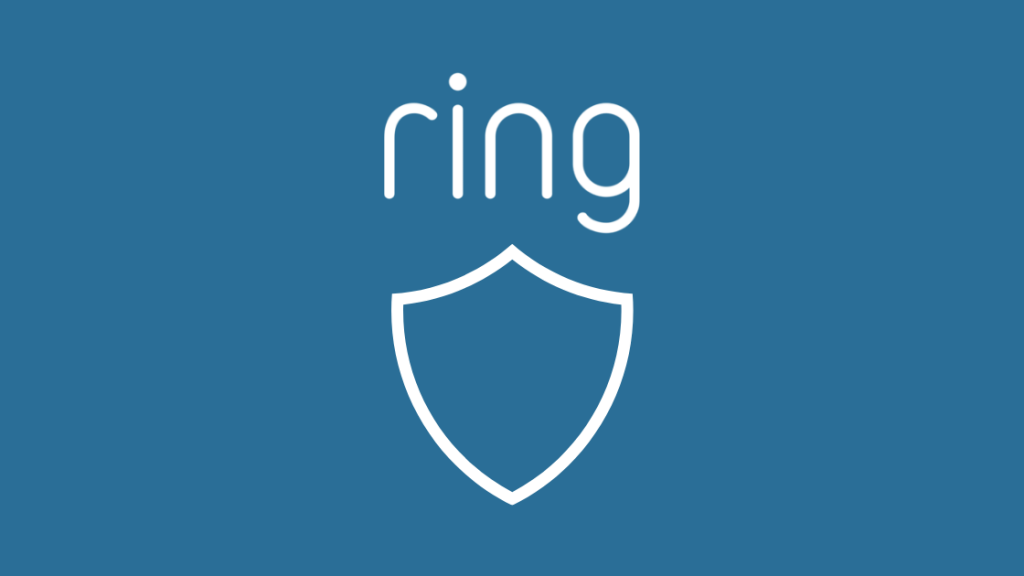
Se queres reforzar a seguridade da túa casa, podes subscribirte a un plan Ring Protect.
O plan Ring Protect axúdache con funcións adicionais, como a vixilancia profesional durante as 24 horas da alarma de Ring, o modo só para persoas e as garantías ampliadas do produto.
Podes consultar a páxina de subscrición de Ring para Obtén máis información sobre os distintos plans de Protect que se aveciñan.
Ponte en contacto co servizo de asistencia de Ring

Se aínda tes problemas para conectar o timbre de Ring, recoméndoche que te poñas en contacto co cliente de Ring. equipo de atención médica.
Podes chatear con eles en liña ou chamalos para obter aclaracións sobre a instalación e configuración do timbre.
O centro de chamadas de The Ring está dispoñible as 24 horas do día, os 7 días do día, para axudarche coas túas consultas. e queixas.
Como alternativa, podesúnete tamén á comunidade de usuarios de Ring e discute varios problemas relacionados cos dispositivos Ring.
Pensamentos finais sobre a conexión a un timbre Ring instalado
É posible que non poidas conectar ou instalar o timbre Ring se o teu dispositivo está defectuoso.
Ademais, é posible que teñas problemas para conectar o timbre se o teu wifi doméstico está lonxe do dispositivo.
Tamén tes que ter atrasos na configuración ou conexión do timbre ou na notificación. atrasa se o teu enrutador ou módem está avariado.
Tamén che pode gustar ler:
- Como eliminar o timbre do timbre da túa conta? Guía detallada
- O timbre non se pode unir á rede: como solucionar problemas
- Como facer soar o timbre do timbre dentro da casa
- Como eliminar o timbre do timbre sen ferramenta en segundos
- O timbre do timbre non se conecta á wifi: como solucionalo?
Preguntas máis frecuentes
Un timbre Ring require cableado?
O seu timbre Ring funciona con batería e non precisa cableado eléctrico.
Hai unha carga mensual. para un timbre de Ring?
Podes usar o timbre de Ring de balde, pero se queres funcións adicionais, debes subscribirte a un plan Ring Protect mensual.
Rouban os timbres de Ring. ?
O timbre Ring está asegurado e atornillado á parede, e a posibilidade de que o rouben é mínima.

